hp电脑黑屏无法进入系统,想恢复出厂设置?这需要谨慎操作,因为方法取决于黑屏的原因和你的hp电脑型号。 直接恢复出厂设置并非总是可行,有时甚至可能加剧问题。
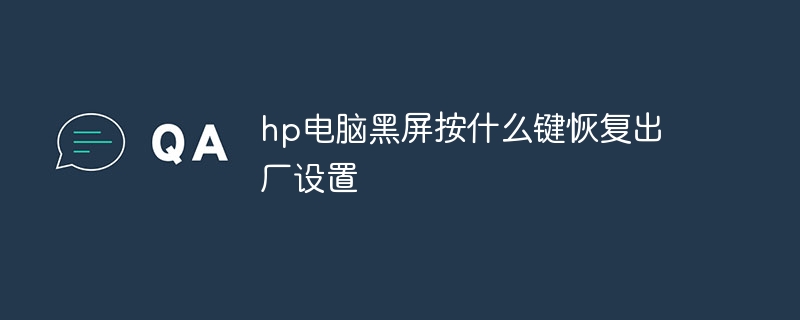
我曾经遇到过类似的情况,我的老款HP笔记本突然黑屏,完全没有反应。当时我尝试了各种方法,包括盲目地按各种按键组合,结果毫无效果。 最终,我发现问题并非系统崩溃,而是硬件故障——硬盘出现了问题。 恢复出厂设置根本无济于事,反而浪费了时间。
所以,在尝试任何操作前,务必先判断黑屏的原因。 这需要一些排查步骤:
- 检查电源连接: 这听起来简单,却常常被忽略。确保电源适配器正确连接到电脑和电源插座,并且插座有电。 我曾经因为一个松动的电源插头耽误了半天时间,真是懊恼。
- 检查显示器连接 (如果是台式机): 如果你的HP是台式机,检查显示器连接线是否牢固连接到显卡和显示器。 尝试更换连接线或显示器进行测试,排除显示器本身的问题。
- 尝试外部显示器 (笔记本): 如果你的HP是笔记本,尝试连接到外部显示器。如果外部显示器可以显示画面,则问题可能出在笔记本屏幕本身,而非系统。
- 听一听风扇是否运转: 如果风扇完全不转,可能存在硬件过热或电源问题。 切勿强行开机,以免造成更大的损坏。
如果经过以上检查,依然黑屏,并且你确信问题在系统而非硬件,那么你可以尝试以下操作,但记住这需要一定的电脑操作基础,操作不当可能导致数据丢失:
- 尝试启动修复: 有些HP电脑在开机时会提供启动修复选项,通常需要反复按某个功能键(例如F11或F12,具体键位取决于你的电脑型号,请参考你的电脑说明书或HP官网),进入启动菜单,选择启动修复选项。 这个选项会尝试修复系统文件,可能解决黑屏问题,无需恢复出厂设置。
- 使用系统恢复盘或U盘: 如果你事先创建了系统恢复盘或U盘,可以尝试使用它们启动电脑并进行系统恢复。 这比恢复出厂设置更精准,可以保留更多数据。
- 如果以上方法都无效,并且你确定要恢复出厂设置: 通常需要在开机时反复按某个功能键(例如F10或F11,具体键位取决于你的电脑型号,请参考你的电脑说明书或HP官网)进入BIOS设置,找到恢复出厂设置选项。 这将会删除所有数据,所以请务必备份重要文件,尽管这在黑屏的情况下很难做到。
记住,恢复出厂设置是最后的手段。 在操作前,仔细阅读你的HP电脑说明书,或者访问HP官网查找你的电脑型号的具体操作指南。 如果对操作没有把握,最好寻求专业人士的帮助,避免造成不可挽回的损失。
路由网(www.lu-you.com)您可以查阅其它相关文章!








 陕公网安备41159202000202号
陕公网安备41159202000202号